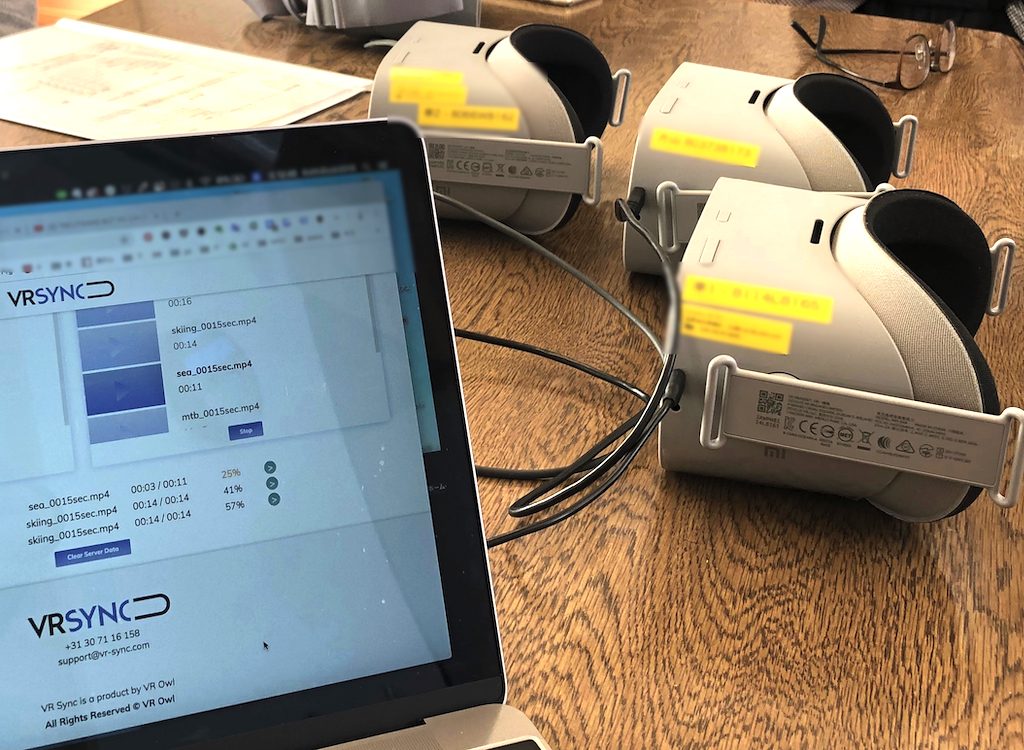B2B ・ B2C向け展示会で、50数台のOculus Goによる360度動画の展示を準備から運用管理まで行った記録
はじめに

この写真は会場のイメージ画像です
いくつかのB2B ・ B2C向け展示会で、来場するお客様に複数のOculus Goを使用して一斉に360度動画を見ていただくという案件を手掛けました。以下、今後こういった展示や体験会、セミナーなどをする皆様のご参考になればと思い、それらのケースを混ぜ合わせて、一つのケースとして紹介します。
以下にご紹介する内容は、ある特定の案件ではなく、複数の案件の内容を組み合わせた、かなーりリアルに近いフィクションです。
1. 概要
全4日間のB2B、B2C向け展示会でのOculus Goによる360度動画展示の案件です。Oculus Goを設置する場所は展示会場内ブース(40平米くらい)に3箇所。1箇所あたり、4台を1組としてほぼ一日中360度動画の再生展示をさせてゆく計画を立てました。
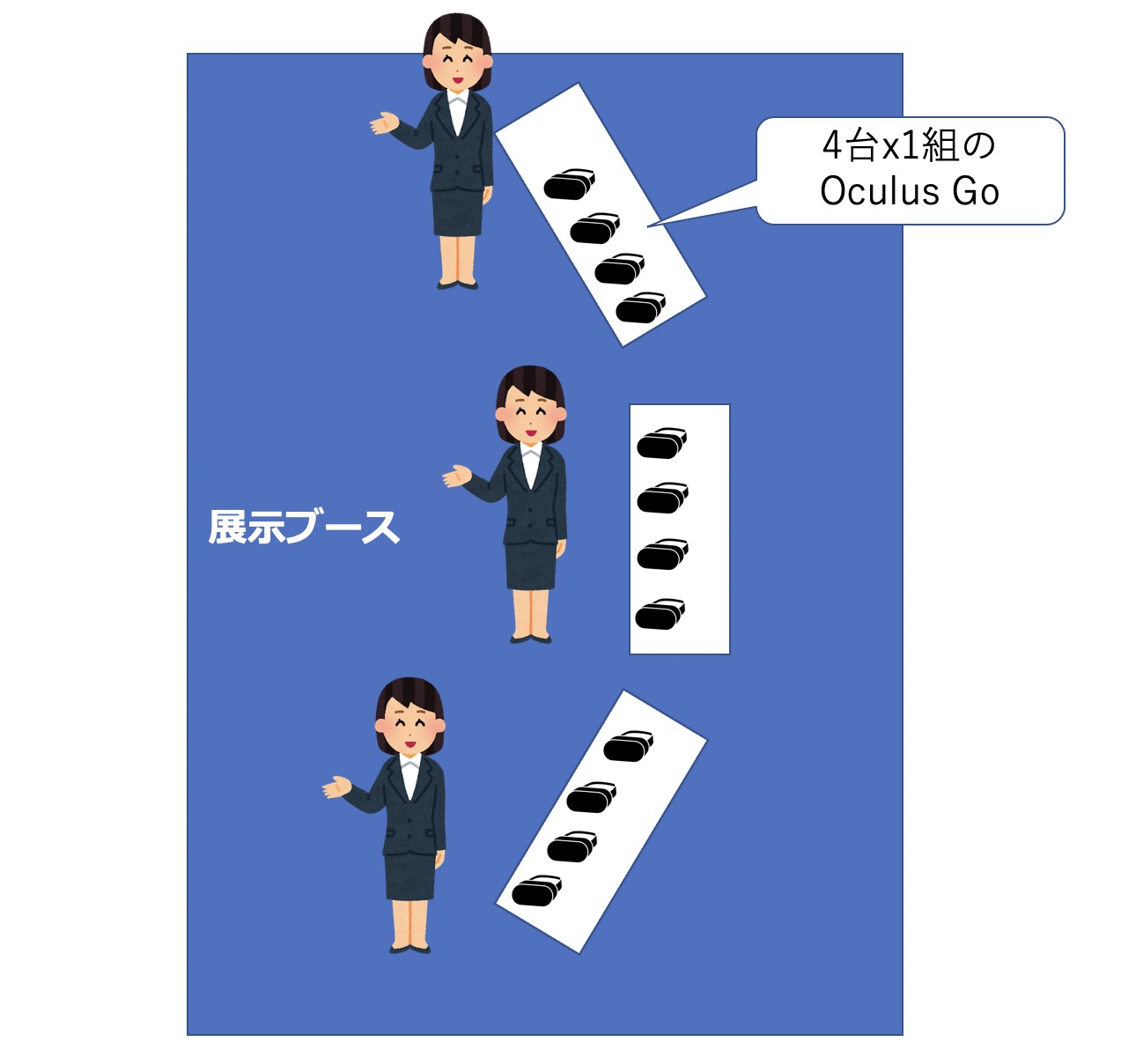
多数のOculus Goを展示会などで同時使用した場合、だいたい1割くらいは不具合が出るという経験則がありました。今回は、B2C向けの日もあって、扱い方が荒くなることも考えられたため、予測故障機数は10台前後としました。そしてOcuus Goの準備台数は50数台とし、レンタルしました。
結果としては、不具合が発生した機体(そもそもレンタル会社から送られてきた時点で動作しなかった、途中で電源が入らなくなった、Oculus Goのメニュー画面が砂嵐状態になってコントロール不能になった、など)の数は、やっぱり10台弱となりました。
2. 使用した360度動画の情報
- 表示サイズ:3840px x 1920px
- 長さ:1分半ほど
- ビットレート30mbpsちょい
- エクイレクタングラー形式
- データサイズ:400MB弱
3. 使用した360度動画再生アプリ
事前にクライアント様からは、できるだけ多くのブース来訪者の皆さんに簡単にVR動画を見て楽しんでいただきたいというご希望を頂いていました。そこで、弊社が提供するVR Syncではなく、ループ再生が可能なVR動画再生アプリで360度動画を再生させつづける方法を採用しました。
使用したアプリは、SKYBOX VR Video Playerです。ループ再生機能があり、Oculus Goのバッテリーが続く限り同じVR動画の繰り返し再生が可能です。
また、Oculus Goの接眼センサーを利用した省電力機能もあり、ヘッドセットを顔から話すと自動的に再生を一時停止します( Oculus Goの機体個体差により、すぐに停止ものもあればしないものもあり)。そして、再びヘッドセットを装着すると、直前に一時停止した場面から再生が始まります。この際、Oculus Goのリモートコントローラーを使う必要はありません。しかも無料です。
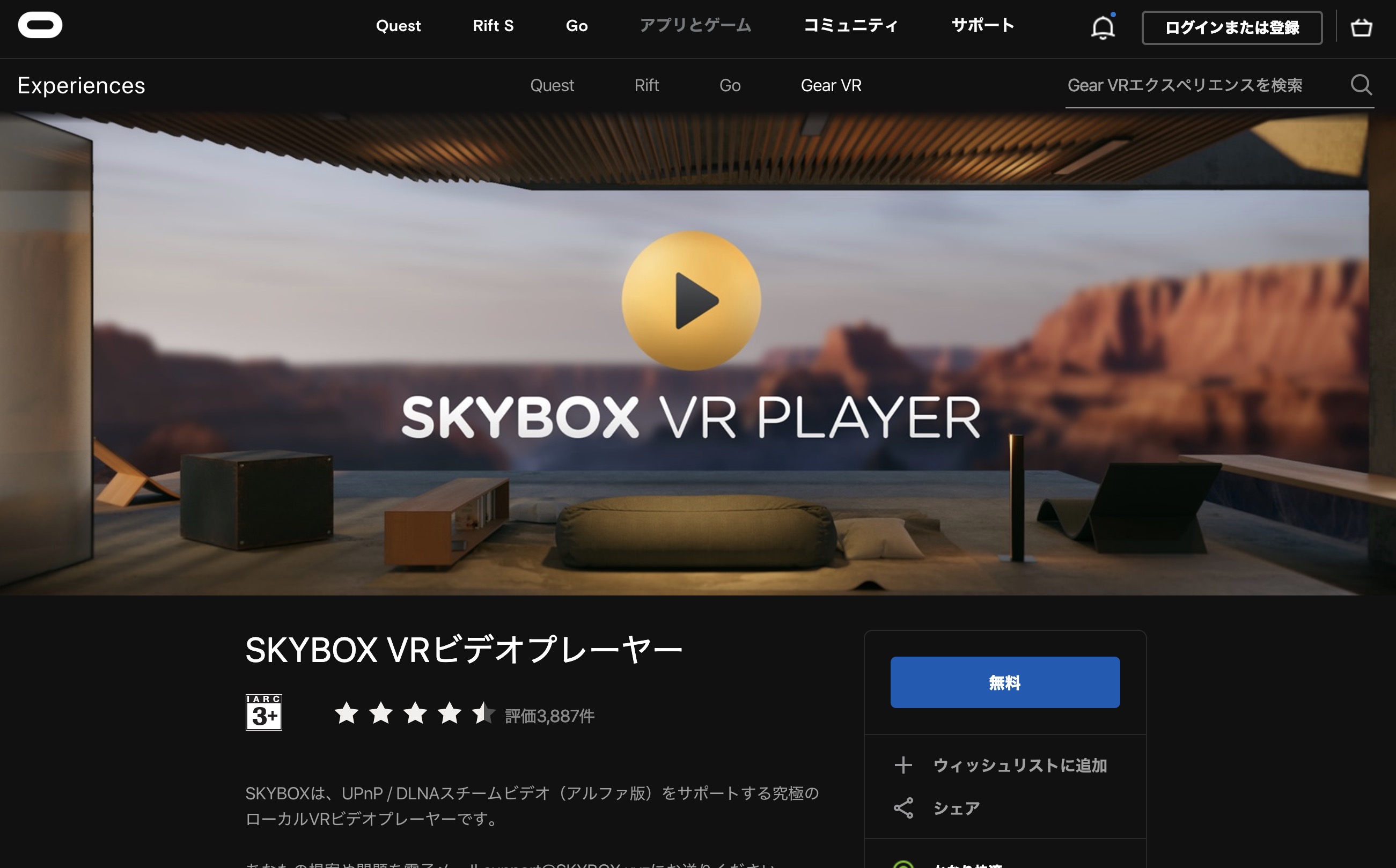
4. 経過記録
4.1) 1日目(準備)
レンタル会社からのOculus Goが、準備のために会場近くに借りた事務所に宅急便で送られてきました。その準備場所でもWifiが利用可能でしたが、不安定・低速度であることが事前に分かっていたため、ポータブルWifiを数台レンタルしていました。しかし、手違い(宛先連絡ミス)により、必要な日に注文した台数全てが届いたわけではありませんでした。
しかも回線速度が時々遅くなったり、Oculus側のサーバーの処理能力の低下のような症状があったりと、Oculus Goの初期設定に、1台あたり20分 – 1時間かかることもありました。結局時間に追われて自分のスマホのテザリング容量も使ったりして、初期設定には、ほぼ徹夜作業となりました。
レンタル会社さんから送られてきたOculus Goは、基本的には工場出荷状態で来ます。その際のOSのバージョン状態にもムラがあり、ある機体ではアップデートが50%すでに済んでいるものもあれば、ある機体では10%から始まる、といった状態でした。

初期設定時に行った作業は以下のとおりです。
- Oculus Go開封・中身のチェック
- リモコンの電池を新しいものにすべて交換
- 親機とのペアリング(親機として iPad(iOS12・32GB RAM)を3台使用。iPad1台あたり20台弱のOculus Goをペアリング。
- Oculus Goの本体アップデート
- Oculusu Go本体・リモコン・USBケーブル・Oculus Goの箱のそれぞれに、Oculus Goのシリアル番号をシールに書いて貼る(重要)
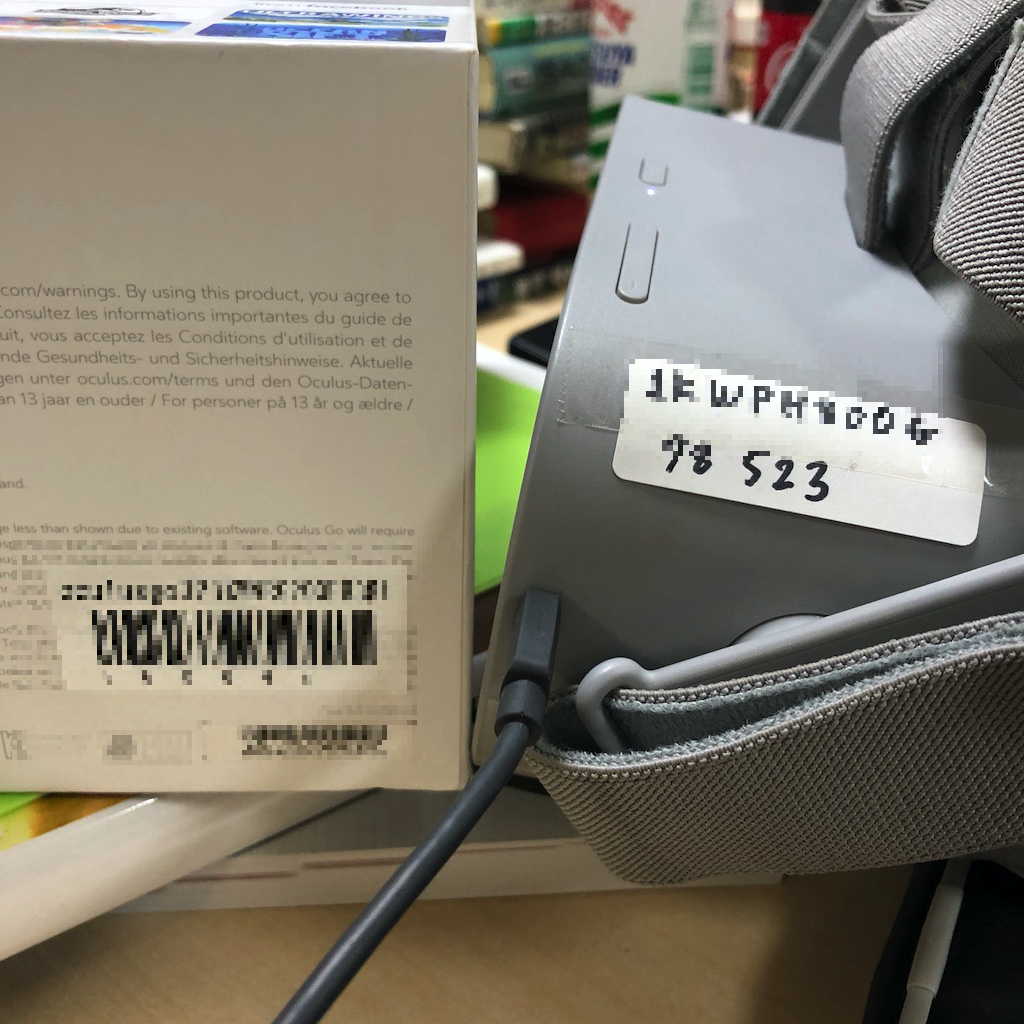
シリアル番号をシールに書いて貼る
- SKYBOX VR Video PlayerをOculus Goにインストール
- Oculus Goのリモコンにハンドストラップ(手紐)を付ける。そして、紛失防止のためにUSBケーブルともハンドストラップで結ぶ。
- 最後に、ブース来場者様に見て頂く360度動画のインストール(PCを利用してUSBケーブル経由で)
- SKYBOX VR Video Playerによる、360度動画のループ再生を確認
- Oculus GOの電源OFF
- バッテリー充電

事務所でバッテリー充電中のOculus Go
充電時に使用したUSBハブはこちら。使い勝手も良く、とてもよかったです。
4.2) 2日目(準備)
Oculus Goの初期設定作業を続けました。
4.3) 3日目(会場搬入)
Oculus Goその他を会場に搬入。多数のOculus Goを会場内で充電待機させたりメンテする場所が無かったため、展示ブース内に確保を検討しました。この日、ようやく銭湯に行くことができました。
4.4) 4日目(展示会初日)
バッテリー残量の確認は、Oculus Goをペアリングしてある親機のOculus Goアプリから可能です。今回親機として使用したiPadでOculus Goのバッテリーの減り具合を観察し、今回の展示会の使用環境では1時間半ほどでだいたいバッテリー残量が30-40%になることを確認しました。そこで、ローテーションの間隔を1時間半に設定し、ローテーション予定表をつくりました。
ローテションの間隔が比較的短めなのは、1組(4台)のOculus Goの交換それ自体に大体10-15分かかり、3組全部交換ではほぼほぼ30-40分かかったからです。つまり、例えば11:00amに交換時間を設定したとすれば、10:50amから始めて、3組(12台)全部交換を終えるのは11:20 – 11:30amくらいな感じでした。
突然電源が入らなくなった機体が数台出ました。不具合の出た機体を引き取って夜間にチェックし、いくつかは復帰できました。
4.5) 5日目(展示会2日目)
Oculus Goの待機(充電) / メンテのために、会場スタッフの荷物置き場にメタルラック(金属棚)を一台いれてもらえることになりました。

準備のための会場入りから展示会開始までは1時間しかないため、とりまローテーション1回目の12台を会場に設置した後、ローテーション2回目がくるまでの間になんとかメタルラックに電源分配器などを取り付け、Oculus Goの充電と保管ができるようにしました。
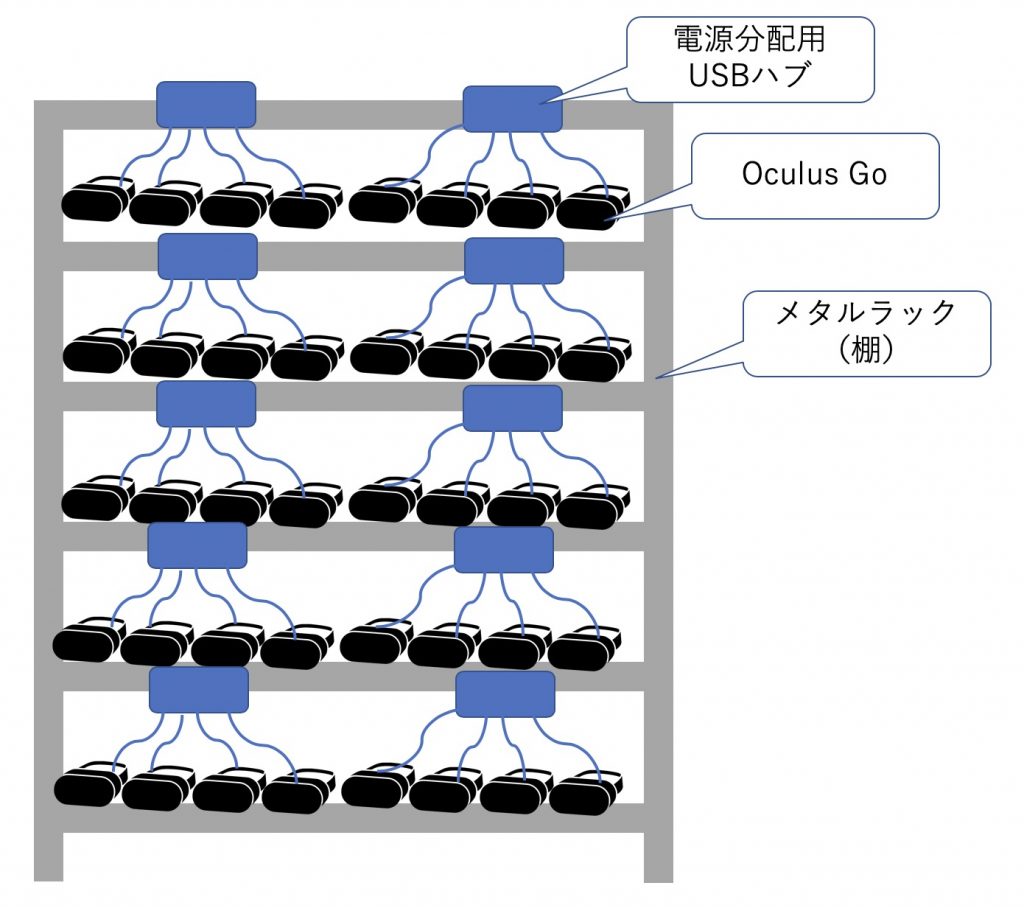
4.6) 6日目(展示会3日目)
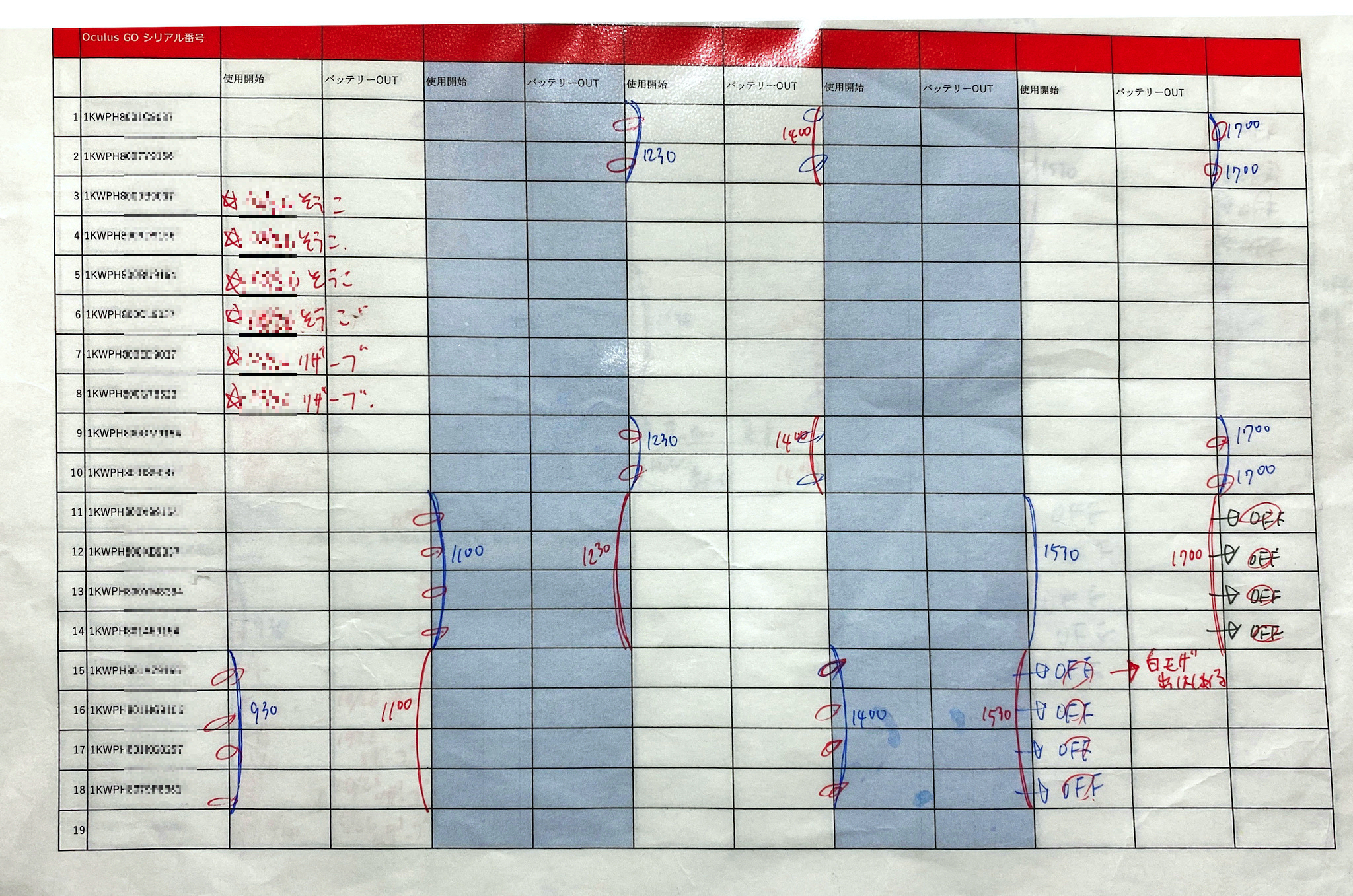
Oculus Go ローテーション管理表の一部
午前中、Oculus Goのリモコンの電池をすべて新品に交換しました。使用中のOculus Goに、使用耐用期限が切れた機体が出てきました(メニュー画面などが砂嵐状態になってコントロールを受け付けなくなる)。また、展示会最終日に終了時、2時間以内に片付けと返送用のパッキングを終える方法を考え始めました。
4.7) 7日目(展示会4日目・最終日)
不具合があったらすぐに出せるリザーブ機を確保しつつ、使用予定がなくなったOculus Goの返却用パッキング作業も進めました。
結果、展示会終了時からおよそ1時間ほどで、使用したOculus Goの返却作業(シリアル番号シールはがし、つなげてあったUSBケーブルとリモコンを離す、箱入れする)を、全台終了しました。
大きな問題や事故も無くイベントを終えられて、神様と会場スタッフの皆様に、心から感謝をしました。
5. その他トラブル一覧
5.1) Oculus Goのスリープモード問題
一番大きな問題はこれでした。基本的に、Oculus Goは15分間操作が無いと、熱暴走を防ぐために強制スリープに入ります。ですから、展示会場のスタッフの皆さんには、そのことを理解して頂き、大体10分ごとにゴーグルを覗き込み、Oculus Goがスリープに入らないように点検管理してもらうことが必須です。
会場スタッフやお客様が誤ってOculus Goの電源ボタンに触れてしまい、機体がスリープに入るケースがかなり多く発生しました。そこで、Oculus Goの展示場所のすぐそばに、コントローラーを紙袋に入れて置き、現場スタッフのみなさんにもスリープからの復帰操作ができるようになってもらいました。

5.2) Oculus Goの操作反応の個体差
リモコンを使ったスリープモードからの復帰方法などを現場スタッフの方々に伝えても、その通りに動作しない機体もままあり(特にリモコンの立ち上がりなど)、ただでさせテンパる現場で、それもまたストレスとなっていました。
5.3) Oculus Goのリモコンの置き場所

上述のように、スリープモードからの復帰は現場での大きな問題の一つだったのですが、復帰させるために必要なリモコンを、展示会場やメンテ場所で、どこにどのように保管するかというのもまた問題でした。Oculus Go本体と1対1で紐付けられており、充電やメンテナンス時にも必要だからです。
5.4) SKYBOX VR Video Player内で、VR動画へのアクセスができなくなる不具合
事前にVR動画データもインストールしてあるにも関わらず、なぜかSKYBOX VR Video PlayerからVR動画にアクセスできなくなる件が、全日程を通じて4-5件ほど発生しました。
Oculus Goをリセットしても直らなかったのですが、SKYBOX VR Video Playerのメニューからあの手この手で該当ファイルにアクセスしようとしたら(このようにしか言いようがない笑)、なんとか直りました。
5.5) 充電について
展示会会場では、火災防止のために電源の通電が朝9:00〜夜19:00までの間に限られていました。
Oculus Goの10%ほどのバッテリー残量からフル充電までの時間は大体2時間でしたので、ローテーション間隔を3時間とることで、夜間の充電時間が無くても問題の無いようにしました。
5.6) 展示会会場内でのOculus Goの充電・保管・メンテ場所
会場内は狭く、当初場所がなかったのですが、スチールラックにまとめることができたので大変助かりました。
5.7) Oculus Goのローテーションの台数について
常時稼働させる機体数は4台1組 x 3個所の、合計12台になりました。展示会の時間は10:00am – 18:00pmでした。9:30am、11:00am、12:30pm、14:00pm、15:30pm、17:00pmと、6回交替させて回しました。
それでも、交換や故障機体への対応、スリープに入ってしまった機体の回復などで忙殺され、初日から最終日まで休憩や食事の時間はほぼありませんでした。物置場所で作業しながらコンビニおにぎりをアクエリアスで流し込むような状況でした。
5.8) Oculus Goのヘッドバンド
Oculus Goのヘッドバンドを外して展示しておくことも検討しました。しかしながら、準備や片付け、そして安全性といった理由から、Oculus Goのヘッドバンドは付けたままお客様に使用してもらいました。
ヘッドバンドの長さを自分で調節する方々もいました。幸運にも、Oculus Goの落下事件は起きずにすみました。
5.9) Oculus Goの接眼部パーツの落下
Oculus Goは、クッション素材でできている接眼パーツを外せるようになっています。そのクッションパーツをOculus Goに固定しているプラスチックの接眼パーツ固定用パーツが、1つ会場床に落ちているのが初日終了後に発見されました。幸いにも外れた機体もすぐに発見でき、修理できました。

5.10) Oculus Goをレンタルした場合、故障や動作不良機が出た際にどうするかを、レンタル元やクライエントさんと事前に話しておくこと

Oculus Goは丈夫ですし扱いもわかりやすく、とても良い機材であると思います。しかしながら、使用する前の段階や使用中に故障機や動作不良機が必ず出てきます。使用台数が増えれば増えるほどその数は増えます。故障期・動作不良機の数は、使用予定数のおよそ1-2割と見積もって良いと思います。
そのような機体が出た際にどうするかを、運用チーム内はもとより、レンタル元の業者さんやクライエントさんと、事前に話して了承を得ておくことはとても大事です。
故障機・動作不良機が出た際の、補償をどうするかがまず1つ目の重要検討課題です。
また一方、動作不良機が出た際、イベントでのOculus Goの展示数を減らしてもよいか(予算が少なくて済む)、それとも、一定のOculus Goの展示数は確保するか( リザーブ機を用意する必要が出てくるので、予算や場所・作業が増える)かなども、事前に話し合って必ず了承を得ておくべきです。
以上です。まとまりの無い乱文を大変失礼しました。同じような展示を計画されている方のお役に立てれば幸いです。
質問などございましたら、どうぞお気軽にお問い合わせください。
VR SYNC 無料トライアルはこちらから
VRSYNCの全機能を、無料で10台分・7日間利用することができます。 無料トライアル版では、中央にVR SYNCの透かしが入ります。
7日間の無料利用期間終了後でも、トライアルモードをONにすれば、再び無料利用の再開が可能です。透かし入りと最大同時利用10台までということでよければ、事実上、利用期間に制限なくいつまでも無料で使えます。
Youtubeサンプル:「VR SYNCと20台のOculus Goで、「かえるの合唱」コーラスしてみた」
VR SYNCに関するお問い合わせは、こちらからどうぞ 。無料で御社にデモンストレーションに参ります(東京都内は無料。他都道府県の場合は、交通費実費をお願い致します)。 どうぞお気軽にお声がけください。